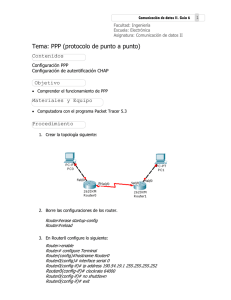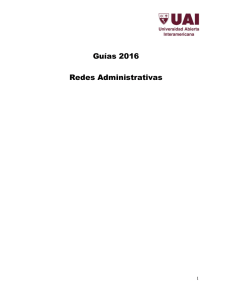Práctica con los enrutadores
Anuncio
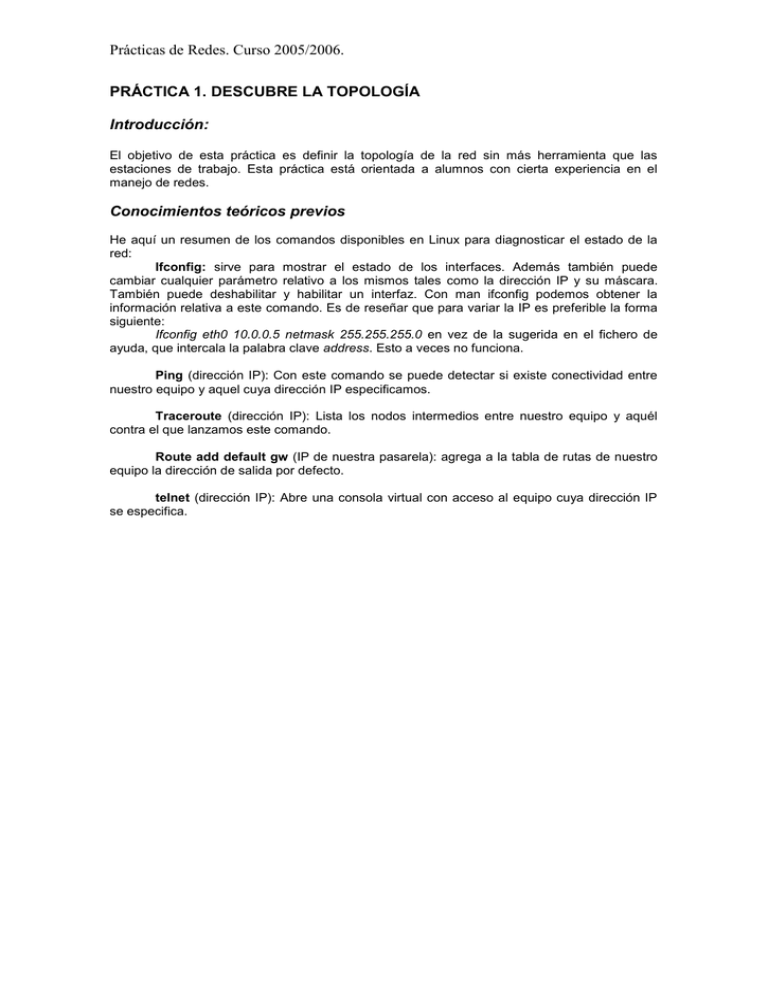
Prácticas de Redes. Curso 2005/2006.
PRÁCTICA 1. DESCUBRE LA TOPOLOGÍA
Introducción:
El objetivo de esta práctica es definir la topología de la red sin más herramienta que las
estaciones de trabajo. Esta práctica está orientada a alumnos con cierta experiencia en el
manejo de redes.
Conocimientos teóricos previos
He aquí un resumen de los comandos disponibles en Linux para diagnosticar el estado de la
red:
Ifconfig: sirve para mostrar el estado de los interfaces. Además también puede
cambiar cualquier parámetro relativo a los mismos tales como la dirección IP y su máscara.
También puede deshabilitar y habilitar un interfaz. Con man ifconfig podemos obtener la
información relativa a este comando. Es de reseñar que para variar la IP es preferible la forma
siguiente:
Ifconfig eth0 10.0.0.5 netmask 255.255.255.0 en vez de la sugerida en el fichero de
ayuda, que intercala la palabra clave address. Esto a veces no funciona.
Ping (dirección IP): Con este comando se puede detectar si existe conectividad entre
nuestro equipo y aquel cuya dirección IP especificamos.
Traceroute (dirección IP): Lista los nodos intermedios entre nuestro equipo y aquél
contra el que lanzamos este comando.
Route add default gw (IP de nuestra pasarela): agrega a la tabla de rutas de nuestro
equipo la dirección de salida por defecto.
telnet (dirección IP): Abre una consola virtual con acceso al equipo cuya dirección IP
se especifica.
Prácticas de Redes. Curso 2005/2006.
Dentro de los routers Cisco también existen ciertas instrucciones que pueden ser de interés. He
aquí una muestra del uso de enable, disable, configure terminal e interface (ifz).
MODO USUARIO
Ver parametros limitados
del router
Router>
enable
disable
MODO PRIVILEGIADO
Examen detallado del router.
Debugging, cambios
configuración, manejo ficheros
Router#
^Z
Configure terminal
CONFIGURE
Comandos configuración
Simples
Router(config)#
exit
Interface eth0
CONFIGURACIÓN
ESPECÍFICA
(Interfaz ETHO)
Router(config-if)#
exit
Podemos consultar el estado de un router mediante los comandos show:
show running-config muestra el fichero de configuración que está activo en el router
show ip <parameter> muestra los parámetros asociado a la configuración del protocolo IP.
Por ejemplo, la tabla de encaminamiento IP se consulta con show ip route. Para ver un
resumen del estado de los interfaces sería show ip interface brief.
show interface eth0 muestra los parámetros asociados al interface Ethernet eth0
Sesión de Laboratorio
PARTE I: Red del Laboratorio
El alumno deberá construir un esquema del laboratorio usando las instrucciones arriba
resumidas. Para ello asumirá que los puestos encendidos representan todas las redes del
laboratorio y por tanto deberá compartir información con sus compañeros para poder analizarla
en su totalidad. Para cualquier cuestión deberán dirigirse al profesor.
PARTE II: Red del Laboratorio
El profesor mostrará la topología del laboratorio, contrastando con los alumnos los resultados
obtenidos.
Prácticas de Redes. Curso 2005/2006.
PRÁCTICA 2. REPARA LA RED
Introducción:
Dada la red del laboratorio, cuya topología se conoce, se detecta cierta falta de conectividad en
algunos equipos que es preciso reparar. El alumno deberá descubrir los errores y saber
subsanarlos.
Conocimientos previos:
Además de los ya expresados en la memoria de la práctica anterior, es posible que sea
necesario el uso del analizador de cables. Para ello, el profesor indicará cómo utilizarlas en
caso necesario.
Sesión de Laboratorio:
El alumno deberá detectar las causas de la falta de conectividad de cada uno de los equipos.
Si las causas son debidas a una errónea o deficiente configuración, deberán corregirla. Si son
debidas a fallos físicos deberán indicarlo con absoluto detalle, asumiendo el papel de empresa
cliente ante una instalación contratada en el paso de supervisión y aceptación del producto.
Prácticas de Redes. Curso 2005/2006.
PRÁCTICA 3. CONFIGURA LOS ENRUTADORES
Introducción:
La configuración de los PCs es muy sencilla. Sin embargo la de los routers requiere un nivel
mayor de conocimientos, que son los que se pondrán en juego en esta práctica. El objetivo es
lograr una configuración de la red que funcione.
Conocimientos previos:
Además de los ya expresados en la memoria de la práctica 1, añadimos los detalles de la
configuración de los interfaces en los routers Cisco además de cómo establecer la tabla de
rutas.
Configuración de los interfaces
Desde el modo de configuración podemos pasar a configurar los interfaces. Por ejemplo, para
configurar una interface ethernet podemos hacer:
Router# configure terminal
Router(config)# interface eth0
Router(config-if)# ip address (dirección IP) (máscara)
Router(config-if)# no shutdown
Router(config-if)# exit
Router#
El commando “no shutdown” es necesario para activar la interfaz. Por defecto, al arrancar el
router todos los interfaces están desactivados. El comando “shutdown” en su defecto
desactivaría administrativamente una interfaz.
Las interfaces serie están diseñadas para que en la situación más normal se conecten a una
operadora de telecomunicaciones a través de un DCE (e.g.; un MODEM o una Terminación de
Red). El DCE es el que normalmente da reloj y por tanto fija la velocidad de modulación y por
consiguiente de transmisión.
Si se conectan dos puertos serie de router (DTE-DTE) hay que usar un cable cruzado. Además
uno de los dos puertos tiene que actuar como DCE dando reloj. En principio desde el punto de
vista de router cualquiera de los dos puede actuar de DCE, así que lo importante es qué
conector del cable es el que marca que puerto es DCE.
Una vez que sabemos qué puerto es el que actúa de DCE, tiene que dar reloj. Está opción la
tenemos que activar vía IOS con el comando “clockrate Bw”, donde Bw son los bps a los que
queremos que trabaje la línea.
En el puerto DTE no debemos activar este comando. En el siguiente ejemplo el Router-A es el
actúa como DCE fijando una velocidad de transmisión de 56 Kbps y el Router-B es el que
actúa como DTE.
Router-A# configure terminal
Router-A(config)# interface s0
Router-A(config-if)# ip address @IP MASK
Router-A(config-if)# clockrate 56000
Router-A(config-if)# no shutdown
Router-A(config-if)# exit
Router-B#
Router-B# configure terminal
Router-B(config)# interface s0
Router-B(config-if)# ip address @IP MASK
Router-B(config-if)# no shutdown
Prácticas de Redes. Curso 2005/2006.
Router-B(config-if)# exit
Router-B#
Las interfaces serie en los routers CISCO usan por defecto encapsulamiento HDLC (High Datalink Level Control) es un protocolo estándar, pero cuidado, CISCO usa una versión propietaria
para sus enlaces WAN (sólo compatible con dispositivos CISCO).
HDLC (Standard): flag + address + control + data + FCS + flag
HDLC (Propietary): flag + address + control + Propietary + data + FCS + flag
R(config-if)# encapsulation hdlc
CISCO HDLC
PPP (Point-to-Point Protocol): estándar del IETF, típicamente usado sobre interfaces físicas del
tipo líneas asíncronas, ISDN y líneas síncronas. Permite autentificación (PAP o CHAP) y
compresión (dos protocolos de compresión: Stacker y Predictor). PPP pasa por las siguientes
fases:
Fase de establecimiento del enlace: negociación de los parámetros de nivel 2 (Magic
Number, compresión de cabeceras, ...)
Fase de autentificación: uso de PAP o CHAP
Fase de configuración del protocolo de nivel de red: se negocian los parámetros de
nivel de red (e.g.; la dirección IP)
Cada router debe tener un nombre que se usará como username para autentificar.
R(config)# hostname NAME
R(config)# username NAME password PASSWORD
Donde NAME es el hostname del router remoto
El password debe ser el mismo en ambos routers
El password no se guarda encriptado, usar el siguiente comando para encriptar
R(config)# interface s0
R(config-if)# service password-encryption
R(config-if)# encapsulation ppp
R(config-if)# ppp authentication {chap | chap pap | pap chap | pap}
R(config-if)# exit
R(config)# exit
R# show interface
Encaminamiento estático
A continuación vemos un ejemplo de configuración del encaminamiento estático usando el
comando “ip route”.
Router(config)# ip route (dirección IP) (máscara) (dirección del siguiente salto)
Prácticas de Redes. Curso 2005/2006.
La primera dirección es la dirección de red destino. A continuación escribimos la máscara
asociada a esa red. La tercera dirección corresponde a la del interfaz del router por donde se
establece la ruta (gateway por defecto).
Encaminamiento estático
El encaminamiento dinámico se logra mediante el comando router (protocolo a utilizar). Como
argumento disponemos de los diferentes sistemas de propagación de rutas a través de la red
conocidos (osfp, rip, igrp, eigrp, etc...). El más utilizado por su simplicidad es el RIP en su
versión 2 (protocolo propietario de Cisco), que consiste en un RIP mejorado. Una vez
ejecutado el comando entramos en un subentorno de configuración asociado en el que
podemos incluir las redes que deseamos publicar. Para ello se utiliza network (dirección de red)
Esto significa que esas redes serán advertidas a los demás routers y que los interfaces
asociados a las mismas estarán activos en cuanto a la escucha y emisión de mensajes rip.
Router(config)# router rip
Router(config-rip)#version 2
Router(config-rip)#network (dirección IP de la red 1)
Router(config-rip)#network (dirección IP de la red 2)
,,,
Router(config-rip)#network (dirección IP de la red N)
Router(config-rip)#end
Este ejemplo muestra el archivo running-config para un router 2501, con dos interfaces
ethernet y una interfaz serie, tiene activado RIPv1 en tres interfaces:
Router# show running-config
version 12.0
hostname router
!
enable secret 5 $1$82gU$mleh/b6yIsfaX1NtRtzgm1
enable password pepe
!
interface Ethernet0
ip address 219.17.100.1 255.255.255.0
interface Serial0
ip address 199.6.13.1 255.255.255.0
clockrate 56000
!
interface Serial1
ip address 201.100.11.2 255.255.255.0
!
router rip
network 199.6.13.0
network 201.100.11.0
network 219.17.100.0
!
no ip classless
line con 0
password std
line aux 0
password std
line vty 0 4
password std
login
end
Prácticas de Redes. Curso 2005/2006.
Sesión de Laboratorio:
La práctica se considerará finalizada cuando desde cualquier equipo podamos conectarnos a
todos los del aula. Para ello habrá que:
1. Configurar los PCs en un rango de Ips compatible con la LAN que ocupan. El profesor
designará dichos rangos. Los alumnos utilizarán los comandos ifconfig y route add
default gw para los PCs.
2. Configurar los interfaces de los routers verificando la conectividad local. Para ello los
alumnos deberán conectarse por consola a los routers utilizando el programa
Hyperterminal de windows (en su defecto el profesor habilitará una de las interfaces
para posibilitar el telnet). A continuación aplicarán los conocimientos expresados en la
introducción de la memoria para ir habilitando los interfaces. Los ping locales servirán
de eficaz diagnóstico de su correcto servicio.
3. Añadir las rutas estáticas o dinámicas necesarias para lograr una red funcional. Existen
dos alternativas. La primera, como se expresa en la sección precedente, es utilizando
rutas estáticas para conectar las diferentes LANs. La segunda, es utilizar el comando
router rip, y a partir de ahí incluir la redes que se desea propagar de forma dinámica.
Para esto último basta agregar los subcomandos network (red a publicar).